A verificação em duas etapas é um método popular para melhorar a segurança das contas, adicionando outra etapa de verificação ao processo de autenticação.
Ele impede que invasores acessem a conta apenas com a senha, pois eles também precisam do segundo código para isso, uma vez que a verificação em duas etapas está ativada.
Empresas como Google, Twitter ou PayPal já usam autenticação de dois fatores, e a Amazon é a última a introduzir o recurso para contas da Amazon.
O recurso está sendo lançado nos Estados Unidos neste momento, o que significa que você precisa habilitá-lo no site dos Estados Unidos para usá-lo.
Posteriormente, também funcionará com sites regionais da Amazônia.
Observação: Pode não ser necessário executar a primeira etapa para ativar a verificação em duas etapas. Pule isso e vá diretamente para a Etapa 2 abaixo para tentar.
Cuidado: Parece não haver opção para criar senhas para dispositivos que não oferecem suporte à autenticação em duas etapas. Não está claro agora como esses problemas são tratados e se continuam a funcionar depois de ativar a verificação em duas etapas.
A primeira coisa que você precisa fazer é adicionar um número de telefone celular à sua conta. Isso é melhor feito no site local da Amazon e não na Amazon.com a menos que você seja dos Estados Unidos.
A razão para isso é que os usuários estão relatando atualmente que o SMS de verificação não está alcançando seus telefones quando estão usando o site principal da Amazon. No entanto, funciona para alguns, mas é melhor usar um site local para isso, pois você não terá esse problema.
Etapa 1: Adicionar um número de telefone celular à sua conta da Amazon
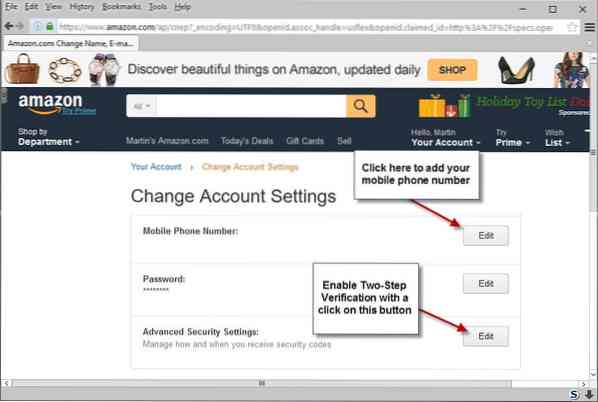
- Abra o site da Amazon local no navegador de sua escolha, e.g. https: // www.Amazonas.com /.
- Selecione "Sua conta" na página inicial.
- Selecione "Alterar configurações da conta" na página seguinte. Você encontra a opção em Configurações na página (terceira a partir do topo).
- Faça login em sua conta da Amazon, caso ainda não tenha feito isso.
- Localize o "campo Número do celular" e selecione adicionar ou editar dependendo do que está sendo exibido lá.
- Escolha o código do país correto e insira seu número de telefone em seguida.
- Clique em continuar e aguarde a mensagem chegar ao seu telefone. Você pode reenviá-lo ou editar o número se cometeu um erro.
- Insira o código que você recebeu e envie-o no site da Amazon para verificar o número de telefone celular.
Etapa 2: Ativar a verificação em duas etapas
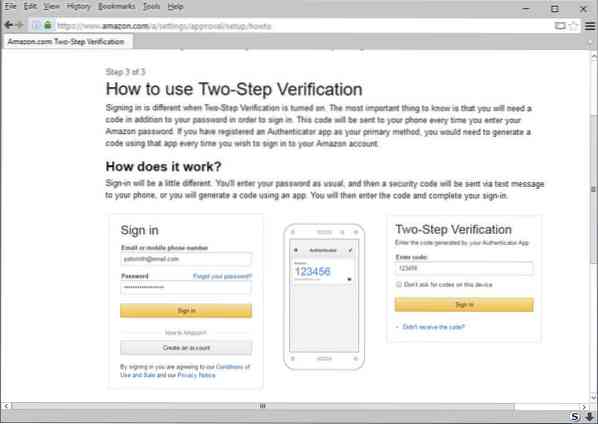
Agora que você adicionou um número de telefone à sua conta da Amazon, também pode ativar a verificação em duas etapas para a conta.
Observação: os códigos são enviados para o dispositivo por SMS ou gerados diretamente no dispositivo usando um aplicativo autenticador compatível.
- Visite a página de configurações de conta da Amazon novamente (conforme descrito acima).
- Selecione o botão de edição ao lado de "Configurações de segurança avançadas". Isso abre o assistente para habilitar a verificação em duas etapas.
- Clique em Primeiros passos na próxima página.
- Selecione uma das duas opções de verificação.
- Método 1 requer um telefone celular. Digite-o e clique no botão enviar código para receber um código de verificação por SMS. Insira esse código e clique no botão de verificação do código.
- Método 2 requer o uso de um aplicativo autenticador como Google Authenticator ou Authy.
- Se você selecionar o Método 2, ainda precisará adicionar um número de telefone como método de backup. Desta vez, no entanto, você pode selecionar entre SMS ou chamada de voz.
- Assim que isso for resolvido, você será levado à etapa final do processo. Amazon explica como a verificação em duas etapas funciona.
O processo em si é semelhante ao funcionamento da autenticação em outros sites on-line que oferecem suporte à verificação em duas etapas:
- Faça login usando seu endereço de e-mail ou número de telefone e senha na etapa um. Isso funciona em todos os sites da Amazon.
- Você recebe um código por SMS ou precisa abrir o aplicativo Authenticator para ver o código atual.
- Insira o código na segunda etapa.
- Opcionalmente, ative "não solicitar códigos neste dispositivo" para evitar a necessidade de inserir códigos no dispositivo no futuro.
Por fim, clique em "entendi. Ativar a verificação em duas etapas "para habilitar o recurso para sua conta Amazon.
Desative a verificação em duas etapas na Amazon
Desativar a verificação em duas etapas é um processo rápido.
- Abra as configurações de conta da Amazon novamente e faça login, caso ainda não tenha feito isso.
- Selecione o botão de edição ao lado de "Configurações de segurança avançadas".
- Role para baixo na página e clique em "desativar a verificação em duas etapas".
- Confirme que deseja desativar a verificação em duas etapas.
Observação: depois de habilitar a verificação em duas etapas na Amazon.com, as opções para gerenciar o recurso também estão disponíveis em Configurações da conta em sites regionais da Amazon.
 Phenquestions
Phenquestions


